Acer键盘鼠标对码操作说明
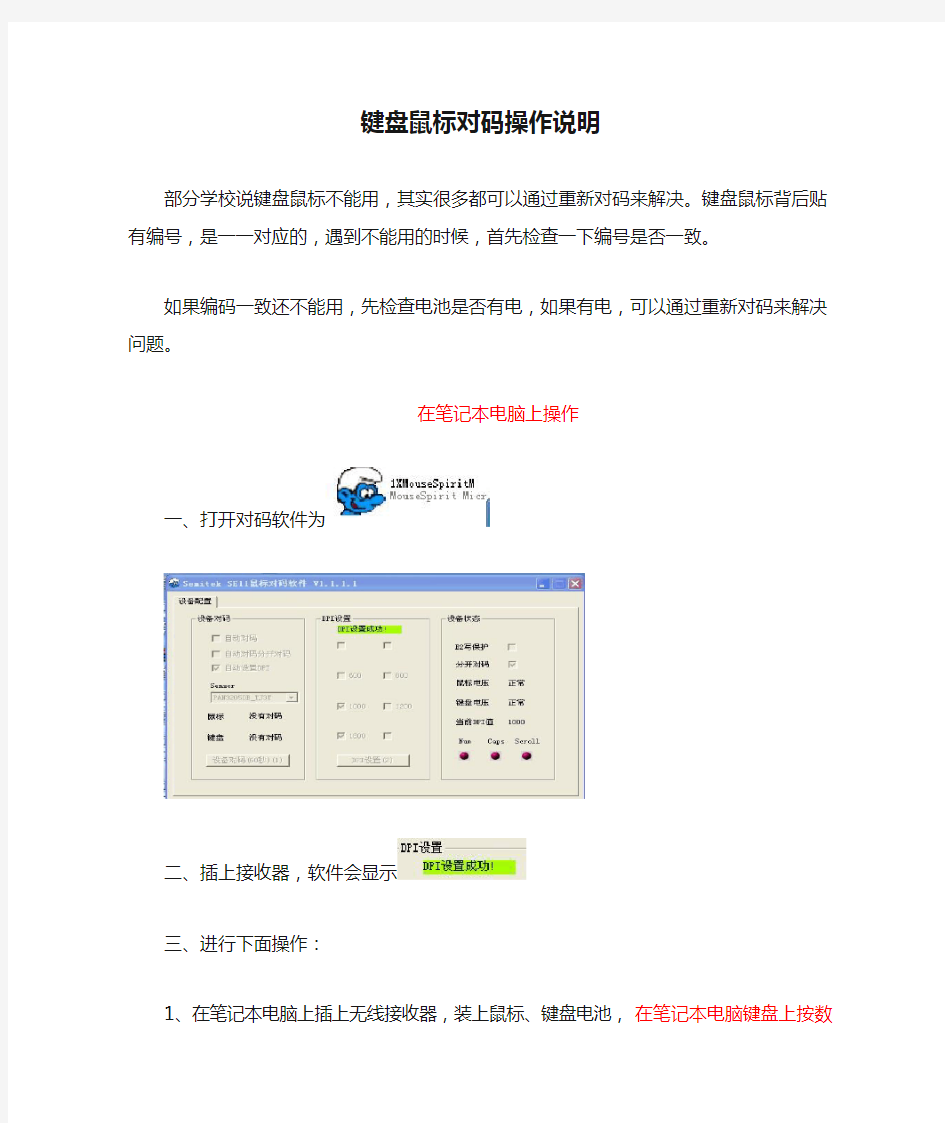

键盘鼠标对码操作说明
部分学校说键盘鼠标不能用,其实很多都可以通过重新对码来解决。键盘鼠标背后贴有编号,是一一对应的,遇到不能用的时候,首先检查一下编号是否一致。如果编码一致还不能用,先检查电池是否有电,如果有电,可以通过重新对码来解决问题。
在笔记本电脑上操作
一、打开对码软件为
二、插上接收器,软件会显示
三、进行下面操作:
1、在笔记本电脑上插上无线接收器,装上鼠标、键盘电池,在笔记本电脑键盘上按数字(1)键。进入对码、
2、在无线键盘上同时按(ESC+Q即可)对码。时间60秒内实现对码,
鼠标能用的情况不需对码。
3、60秒内鼠标对码鼠标同时按(中建+右键)即可完成。
激光打标机安全操作规程
激光打标机操作规程第1页共2页1 适用范围 本规程规定了激光打标机的操作流程、安全操作要求及设备的维护保养及维修。 2 操作流程 2.1 开机 2.1.1接通外供电电源 2.1.2启动主电源:顺时针旋转钥匙开关(LOCK)(图1-1),按下启动开关(图1-2),可听到机器内部有接触器的吸合声及冷却水泵工作的声音。冷水机显示屏显示当前水温。主控箱上的各种报警灯和指示灯除了Scan Driver Alarm灯亮,其他都是灭着的。 2.1.3 启动电脑(图1-3),进入HL5.2打标软件系统(图1-4),导入任意一个打标文件,空打标一次。 2.1.4 启动主电源3分钟后,打开激光电源面板上的空气开关(POWER)(图1-5),逆时针旋转电流调节旋钮(CURRENT)到底(图1-6)。按下启动按钮(RUN) (图1-7),启动按钮(RUN)灯亮,氪灯即被触发点燃。 2.1.5 按下Q启动器箱上的电源开关(图1-8),使声光Q进入工作状态,此时Q驱动器电源开关指示灯亮。 2.1.6将主控箱上的振镜驱动器电源开关(S-SWITCH)拨到ON位置(图1-9),使振镜进入工作状态,此时主控箱上的Scan Driver Alarm灯灭。此时设备完成启动。 2.2 关机 2.2.1首先逆时针旋转电流调节旋钮(CURRENT)到底(图2-1),此时电流为最小值7.2A,再将主控箱面板上的振镜驱动器电源开关(S-SWITCH)拨到OFF位置(图2-2)。 2.2.2关闭Q驱动器电源开关(图2-3)。 2.2.3 先按下激光电源箱上的停止按钮(STOP)(图2-4),关闭激光电源,再关闭空气开关(POWER)(图2-5)。 2.2.4 退出打标软件,关闭Windows操作系统(图2-6)。 2.2.5 等待3分钟后关闭钥匙开关(LOCK)(图2-7)。 2.2.6 断开外供电电源。 图1-1图1-2图1-3图1-4图1-5图1-6图1-7图1-8图1-9图1-10图2-1图2-2
激光打标机操作规程完整
激光打标机操作规程 一、安全注意事项 1. 本系统的操作人员必须已接受上岗前培训; 2. 硬件装置各部分应严格按照说明书并由专业人员进 行组装、调试,勿擅自移动各组件; 3. 激光器正常工作期间,标记机不得增设任何零件及物 品,不得在光具座密封罩打开时使用本标记系统; 4. 激光器开机过程中严禁直视出射激光或反射激光,作 业时操作者应佩戴防护眼镜; 5. 注意电器安全,保证电源保护线良好接地; 6. 机器周围严禁堆放杂物,严禁易燃易爆品置于激光束 可能照到的地方。 工控电脑 工作台 控制柜 冷水机 光具座 电动升降架
使用性 更改标记 数 量 更改单号 签 名 日 期 签 名 日 期 第1页 拟 制 审 核 共6页 日期 签名 批 准 第1册 第1页 激光打标机操作规程 图1 控制器柜 图2 控制电源箱 图3 激光电源 二、操作流程 1、开机 1) 打开“电源总开关MAINPOWER ”(见图2); 2) 打开“水泵COOLER ”开关(见图2); 注意:开机时打开“水泵COOLER ”后,须在1~2分钟启动激光电源,防止结露损坏激光器。 3) 打开“计算机COMPUTER ”开关(见图2); 4) 打开工控机主机电源开关(见图4); 5) 打开“氦氖HE-NE ”开关(见图2) ; 6) 打开“激光LAMP ”开关(见图2); 7) 打开“扫描SCANNER ”开关(见图2); 8) 打开激光电源上“电源开关”(见图3); 9) 打开Q 开关电源箱上“Q 电源开关”(见图5); 10) 按下激光电源上“启动/停止按钮”(见图3); 11) 调节激光电源上“调节旋钮”到设定值(见图3); 12) 调节Q 开关电源箱上“频率调节旋钮”至频率设 定值(见图5)。 2、关机 关机次序与开机次序相反。 1) 调节“频率调节旋钮”至频率最小值(见图5); 2) 调节“调节旋钮”到电压最小值(见图3); 3) 按下“启动/停止按钮”(见图3); 4) 关闭Q 开关控制箱“电源开关”(见图5); 5) 关闭激光电源箱上的“电源开关”(见图3); 6) 关闭“扫描SCANNER ”开关(见图2); 7) 关闭“激光LAMP ”开关(见图2); 8) 关闭“氦氖HE-NE ”开关(见图2);
自动码坯机、智能机械手、自动卸砖机在砖瓦生产线上的应用
自动码坯机、智能机械手、自动卸砖机在砖瓦生产线上的 应用 砖瓦世界?2010(10期) 自动码坯机、智能机械手、自动卸砖机在砖 瓦生产线上的应用 何长海 (双鸭山东方墙材工业集团) 技术装备在砖瓦生产线上,当坯体被切制成型后,必然要按照一定的方式码放到干燥车或者窑车上,然后将其送入干燥窑或者干燥洞进行脱水处理,再进入焙烧窑进行焙烧,焙烧后的成品砖从窑车上卸下来。这个码坯、卸砖过程是砖厂不可或缺的一环。以前,我国大部分砖厂都是依靠手工码坯、手工卸砖,但是随着我国农业的快速发展,劳动力开始日渐缺少,许多砖厂都遇到了人手短缺的困扰。而自动码坯或者自动卸坯设备,例如自动码坯机、智能机械手、自动卸砖机等开始受到了更多用户的关注,具有广阔的市场前景。 自动码坯机是目前国内外应用非常广泛的码坯方式,也是自动化程度较高的码坯方式,其原理就是利用编制好的程序,通过码坯机夹取坯体,根据码坯方阵的要求决定是否旋转,然后码坯机行走到窑车上方,落下码坯夹,将坯体码放到窑车上,周而复始,直到码完一台窑车。整个动作过程(包括码坯夹的升降、码坯夹对坯体的夹取、码坯夹的旋转、码坯机的行走)全部是机械传动在程控机的控制下自动进行,使用自动码坯机具有以下优点: (1)不受外界因素干扰码坯机的程序一旦确定,码坯机就会按document management as a breakthrough, and constantly improve the content, active in the application. Government information between the provincial and
鼠标的键盘使用方法
就可以用数字键盘控制了.1,2,3,6,9,8,7,4八个数字键是鼠标的(八个)方向键的替代键,5代替鼠标的单击(既可以是左键的单击,也可以是右键的单击,具体是哪 个键要看在tray中的鼠标键状态图标的指示),揿下5在鼠标键状态图标上的反应是相应的键的一次闪烁;“+”代替双击(同样也没有指定是哪个键的双击),在鼠标键图标 上的反应是相应的键连续闪烁两次;“*”代替左右两键的同时单击,在鼠标键图标上 的反应是相应的两个键同时闪烁一次,“/”是切换键,既是单击与双击间的切换,又是左键和右键间的切换;所有的这些状态都会在状态栏中的鼠标键图标上得到体现,当然左右键的状态是非常明显的显示在相应的图标上,而单击显示为灰色,双击显示为 黑色。“0(Ins)”键代替按下鼠标键(同样没有指明左右键),在鼠标键状态图标上的反应是相应的键由灰变黑,这个键为我们拖动文件夹,选择文档的部分内容提供了方便;“·(del)”键则代替释放鼠标键,在鼠标键图标上的反应是相应的键由黑变灰。还可以设置鼠标移动的速度(crl表示加速,shift表示减速),数字小键盘的开关键 不管你的桌面处于任何状态,按Win+E快捷键,打开Windows的资源管理器。此时 光标的默认位置定位于"我的电脑"上,按方向键移动到"控制面板"上,然后按Tab键跳动光标,继续按动方向键,选择"辅助选项",按Enter键确认,这时你会发现弹出一个"辅助选项属性"对话框。将Tab和方向键配合,选择对话框中的"鼠标"标签卡。到这一步,我们就可以着手设置"鼠标键"了。按下快捷键Alt+M,选中"使用'鼠标键'"复选框,就可以使"鼠标键"生效,做完这一步,可以使用小键盘来控制鼠标的指针方向和点击 操作。 上面的操作仅仅令"鼠标键"生效,如果想进一步设置鼠标键,则按Alt+S键,弹出"鼠 标键设置"对话框。按Alt+U选中"使用快捷方式",则以后你可以按"左Alt+在 Shift+NumLock"键以快速打开(关闭)"鼠标键"。按Alt+H选中"按住Ctrl键进行加速或按Shift键进行减速",则以后利用"鼠标键"移动"鼠标"时,可配合Ctrl键和Shift键 分别加速和减速移动鼠标指针。利用小键盘使用"鼠标键",NumLock是切换开关。如 果按"Alt+N"选定"打开",意即当NumLock按键处于打开状态时,小键盘用作"鼠标键";反之,按"Alt+F"选择"关闭",则意味着当NumLock按键处于关闭状态时,小键盘用作"鼠标键"。同理,按"Alt+S"键,选中"在屏幕上显示鼠标键状态"复选框,则可以看到 任务栏状态区中的"鼠标键"Tray标志,方便日后查看"鼠标键"状态以及设置相关参数。而鼠标键对鼠标操作的方法是: 1、移动 1) 要水平或垂直移动鼠标指针,请按小键盘上的"4"、"6"、"8"、"2"键,分别代表←、→、↑、↓四个方向。
激光打标机安全操作规程正式版
Guide operators to deal with the process of things, and require them to be familiar with the details of safety technology and be able to complete things after special training.激光打标机安全操作规程 正式版
激光打标机安全操作规程正式版 下载提示:此操作规程资料适用于指导操作人员处理某件事情的流程和主要的行动方向,并要求参加施工的人员,熟知本工种的安全技术细节和经过专门训练,合格的情况下完成列表中的每个操作事项。文档可以直接使用,也可根据实际需要修订后使用。 1目的 本规程用于指导操作者正确操作和使用设备。 2适用范围 本规程适用于指导本公司激光打标机的操作与安全操作。 3 管理内容 3.1 操作规程 3.1.1 开机前,必须启动外循环冷却水,否则将易损坏激光系统——聚光腔。 3.1.2 冷却系统出现故障时,不得开机工作。
3.1.3 除调试激光器输出能量大小及整机光路外,排除故障均应切断电源进行。 3.1.4 在高温天气季节里,使用频率较高时,每二周应更换冷却水一次。在低温季节里,每三周应更换一次冷却水,并作记录。 3.1.5 冷却系统若有漏水现象,应查明原因,堵漏后方可开机,水路软管不允许有弯折、堵塞现象。 3.1.6 本机在激光停止后,水泵还应运行几分钟,使激光器得到冷却。 3.1.7 当发现氪灯的电极附近严重发黑或在工作过程中预燃不能维持,此时应更换氪灯,更换氪灯应作记录。 3.1.8
如何用键盘控制鼠标的移动和击键
如何用键盘控制鼠标的移动和击键。。。。 2007-12-15 10:22 本文我就是全部用键盘控制鼠标进行复制与粘贴和发贴的。。。。。呵呵,熟悉一下用键盘 来控制鼠标的移动与击键,以备下次鼠标坏了,没法干活。。。。。。 自己看:在“开始”菜单上选择“设置”,“控制面板”,在“控制面板”上双击“辅助选项”图标,单击“鼠标器”标签,然后单击“使用鼠标键”。这样就可以用键盘来控制鼠标的光标,模拟鼠标的鼠标键都指键盘右侧的小键盘(数字键盘),使用时要使NumLock 键处于有效状态。以下就是鼠标键: 移动 8、2、4、6、7、9、1、3键,八个方位 长距离移动 Ctrl+以上八个键 选鼠标左键 / 选鼠标右键— 单击 5 双击 + 拖曳 0(INS) 释放 .(Del) 由此看出,单击鼠标左键即为/,5,拖动窗口为: 先移动到窗口的标题栏,再按INS,然后用“移动”键 将窗口移到合适的位置,最后按Del。 记住,由于数字小键盘不是真的鼠标,所以要领会它的一些规章制度。要领就是先确定下面的操作是左键呢还是右键,以及是单击呢还是双击,鼠标键是按下还是松开?然后再进行相关的操作。 如果您还没有听清的话,或者您想知道得更多一些,请参考相关的帮助文件。 3)用键盘的各种快捷键/组合键来代替鼠标的各种操作,当然这种方法的缺点就是要记忆许多的组合键,如同dos命令相对于windows操作来说的那种麻烦和扰人: [左键]大小键盘上的enter键。 [右键]用shift+F10可以完全代替,而alt+enter则是shift+F10+R的替代键:查看某选项(可以是文件,也可以是文件夹,甚至是硬盘)的属性。 [菜单的弹出与激活]可以用alt键或者组合键ctrl+f10来弹出第一个菜单,或者用alt+相应的字母,直接弹出对应的菜单;在子菜单中,可以直接用相应的缩写字母来执行对应的功能,也可以用键盘中的上下键移到相应的子菜单项上(特别是对于那些子菜单非常多,而我们需要的东东又在倒数几个的位置),再用enter键执行该功能。 [win键]^+ESC [选定、选择]SHIFT+方向键为行选择方式,SHIFT+ALT+方向键为列选择方式(列选择在word
激光打标机操作规程模板
激光打标机操作规 程
激光打标机操作规程 一、 安全注意事项 1. 本系统的操作人员必须已接受上岗前培训; 2. 硬件装置各部分应严格按照说明书并由专业人员进 行组装、调试,勿擅自移动各组件; 3. 激光器正常工作期间,标记机内不得增设任何零件 及物品,不得在光具座密封罩打开时使用本标记系统; 4. 激光器开机过程中严禁直视出射激光或反射激光,作 业时操作者应佩戴防护眼镜; 5. 注意电器安全,保证电源保护线良好接地; 6. 机器周围严禁堆放杂物,严禁易燃易爆品置于激光 束可能照到的地方。 使用性 更改标记 数 量 更改单号 签 名 日 期 签 名 日 期 第1页 拟 制 审 核 共6页 日期 签名 批 准 第1册 第1页 工控电脑 工作台 控制柜 冷水机 光具座 电动升降架
激光打标机操作规程 图1 控制器柜 图2 控制电源箱 图3 激光电源 图5 Q 开关电源箱 二、操作流程 1、开机 1) 打开“电源总开关MAINPOWER ”(见图2); 2) 打开“水泵COOLER ”开关(见图2); 注意:开机时打开“水泵COOLER ”后,须在1~2分钟内启动激光电源,防止结露损坏激光器。 3) 打开“计算机COMPUTER ”开关(见图2); 4) 打开工控机主机电源开关(见图4); 5) 打开“氦氖HE-NE ”开关(见图2); 6) 打开“激光LAMP ”开关(见图2); 7) 打开“扫描SCANNER ”开关(见图2); 8) 打开激光电源上“电源开关”(见图3); 9) 打开Q 开关电源箱上“Q 电源开关”(见图5); 10) 按下激光电源上“启动/停止按钮”(见图3); 11) 调节激光电源上“调节旋钮”到设定值(见图 3); 12) 调节Q 开关电源箱上“频率调节旋钮”至频率设 定值(见图5)。 2、关机 关机次序与开机次序相反。 1) 调节“频率调节旋钮”至频率最小值(见图5); 2) 调节“调节旋钮”到电压最小值(见图3); 3) 按下“启动/停止按钮”(见图3); 4) 关闭Q 开关控制箱“电源开关”(见图5); 5) 关闭激光电源箱上的“电源开关”(见图3); 6) 关闭“扫描SCANNER ”开关(见图2); 7) 关闭“激光LAMP ”开关(见图2); 8) 关闭“氦氖HE-NE ”开关(见图2); 9) 关闭工控机主机电源开关或是工控机软关机; 10) 关闭“计算机COMPUTER ”开关(见图2); 11) 关闭“水泵COOLER ”开关(见图2); 注意: 在关闭激光电源后,还需让水泵工作1~2分 钟,让腔体内热量散掉,然后关闭水泵。切记不可在打开激光和激光电源电压小于规格值时让水泵长时间工作,这会对激光设备有损坏。 12) 关闭“电源总开关MAINPOWER ”(见图2)。 使用性 更改标记 数 量 更改单号 签 名 日 期 签 名 日 期 第2页 拟 制 审 核 共6页 日期 签名 批 准 第1册 第2页 电源开关 图4 工控机主机
adb shell中模拟键盘鼠标事件
Android自动化测试初探-5:再述模拟键盘鼠标事件(adb shell 实现) 2010-07-28 17:01 上一篇博文中讲述了通过Socket编程从外部向Emulator发送键盘鼠标模拟事件,貌似实现细节有点复杂。其实Android还有一种更简单的模拟键盘鼠标事件的方法,那就是通过使用adb shell 命令。 1. 发送键盘事件: 命令格式1:adb shell input keyevent “value” 其中value以及对应的key code如下表所列: KeyEvent Value KEYCODE Comment KEYCODE_UNKNOWN 1 KEYCODE_MENU 在SDK2.1的模拟器中命令失效,sendevent命令可行 2 KEYCODE_SOFT_RIGHT 3 KEYCODE_HOME 4 KEYCODE_BACK 5 KEYCODE_CALL 6 KEYCODE_ENDCALL
KEYCODE_0 8 KEYCODE_1 9 KEYCODE_2 10 KEYCODE_3 11 KEYCODE_4 12 KEYCODE_5 13 KEYCODE_6 14 KEYCODE_7 15 KEYCODE_8 16 KEYCODE_9 17 KEYCODE_STAR
KEYCODE_POUND 19 KEYCODE_DPAD_UP 20 KEYCODE_DPAD_DOWN 21 KEYCODE_DPAD_LEFT 22 KEYCODE_DPAD_RIGHT 23 KEYCODE_DPAD_CENTER 24 KEYCODE_VOLUME_UP 25 KEYCODE_VOLUME_DOWN 26 KEYCODE_POWER 27 KEYCODE_CAMERA 28 KEYCODE_CLEAR
激光打标机操作规程
工艺文件 编号 阶段标记 S 工艺文件 工艺文件 激光打标机操作规程 共(1)册 第(1)册 编 制 校 对 审 核 标 检 批 准 内部 会签
一、安全注意事项 1. 本系统的操作人员必须已接受上岗前培训; 2. 硬件装置各部分应严格按照说明书并由专业人员进 行组装、调试,勿擅自移动各组件; 3. 激光器正常工作期间,标记机内不得增设任何零件及 物品,不得在光具座密封罩打开时使用本标记系统; 4. 激光器开机过程中严禁直视出射激光或反射激光 ,作 业时操作者应佩戴防护眼镜; 5. 注意电器安全,保证电源保护线良好接地; 6. 机器周围严禁堆放杂物,严禁易燃易爆品置于激光束 可能照到的地方。 使用性 更改标记 数量 更改单号 签 名 日期 签 名 日期 第1页 拟制 审核 共6页 日期 签名 批准 第1册 第1页 电动升降架 控制柜 工作台 冷水机 光具座 工控电脑
更改标记 数量更改单号 签 名日期 签 名 日期 第2页 拟 制 审核 共6页 日期 签名 批准 第1册 第2页 二、操作流程 1、开机 1) 打开“电源总开关 MAINPOWER ”(见图2); 2) 打开“水泵 COOLER ”开关(见图2); 注意:开机时打开“水泵 COOLER 后,须在1~2分钟 内启动激光电源,防止结露损坏激光器。 3) 打开“计算机 COMPUTER ”开关(见图2); 4) 打开工控机主机电源开关(见图 4); 5) 打开“氦氖HE-NE ”开关(见图2); 6) 打开“激光LAMP ”开关(见图2); 7) 打开“扫描SCANNER ”开关(见图2); 8) 打开激光电源上“电源开关” (见图3); 9) 打开Q 开关电源箱上“ Q 电源开关”(见图5); 10) 按下激光电源上“启动/停止按钮”(见图3); 11) 调节激光电源上“调节旋钮”到设定值(见图3); 12) 调节Q 开关电源箱上“频率调节旋钮”至频率 设定值 (见图5)。 使用性 图2 控制电源箱 mjk 幅示灯 总 4财停 丄 开工 图3激光电源 图4工控机主机 图5 Q 开关电源箱 2、关机 关机次序与开机次序相反。 1) 调节“频率调节旋钮”至频率最小值(见图 5); 2) 调节“调节旋钮”到电压最小值(见图 3); 3) 按下“启动/停止按钮”(见图3); 4) 关闭Q 开关控制箱“电源开关”(见图5); 5) 关闭激光电源箱上的“电源开关” (见图3); 6) 关闭“扫描SCANNER ”开关(见图2); 7) 关闭“激光LAMP ”开关(见图2); 8) 关闭“氦氖HE-NE ”开关(见图2); 9) 关闭工控机主机电源开关或是工控机软关机; 10) 关闭“计算机 COMPUTER ”开关(见图2); 11) 关闭“水泵 COOLER ”开关(见图2); 注意: 在关闭激光电源后,还需让水泵工作 1~2分钟, 让腔体内热量散掉,然后关闭水泵。切记不可在打 开激光和激光电源电压小于规格值时让水泵长时 间工作,这会对激光设备有损坏。 12) 关闭“电源总开关 MAINPOWER ”(见图2)。 图1控制器柜 水泵氧眾裁光计电海总开关
VC 模拟鼠标和键盘输入
VC 模拟鼠标和键盘输入 - 天下 - 博客频道 - https://www.sodocs.net/doc/4214023746.html, 模拟鼠标点击: 1、这里是鼠标左键按下和松开两个事件的组合即一次单击: mouse_event (MOUSEEVENTF_LEFTDOWN | MOUSEEVENTF_LEFTUP, 0, 0, 0, 0 ) 2、模拟鼠标右键单击事件: mouse_event (MOUSEEVENTF_RIGHTDOWN | MOUSEEVENTF_RIGHTUP, 0, 0, 0, 0 ) 3、两次连续的鼠标左键单击事件构成一次鼠标双击事件: mouse_event (MOUSEEVENTF_LEFTDOWN | MOUSEEVENTF_LEFTUP, 0, 0, 0, 0 ) mouse_event (MOUSEEVENTF_LEFTDOWN | MOUSEEVENTF_LEFTUP, 0, 0, 0, 0 ) 4、使用绝对坐标 MOUSEEVENTF_ABSOLUTE | MOUSEEVENTF_MOVE, 500, 500, 0, 0 需要说明的是,如果没有使用MOUSEEVENTF_ABSOLUTE,函数默认的是相对于鼠标当前位置的点,如果dx,和dy,用0,0表示,这函数认为是当前鼠标所在的点--直接设定绝对坐标并单击 mouse_event(MOUSEEVENTF_LEFTDOWN, X * 65536 / 1024, Y * 65536 / 768, 0, 0); mouse_event(MOUSEEVENTF_LEFTUP, X * 65536 / 1024, Y * 65536 / 768, 0, 0); 其中X,Y分别是你要点击的点的横坐标和纵坐标 模拟键盘输入: [cpp] void EnterString(const char* text) { bool bShift = false; size_t length = strlen(text); for(size_t index = 0;index < length;index++) { int val = text[index]; if(val >= 97 && val <= 122) //小写a-z { val -= 32; bShift = false; } else if(val >= 65 && val <= 90) //大写A-Z { bShift = true;
激光打标机操作规程.docx
激光打标机操作规程 一、操作 1.1激光打标机开启顺序 急停开关——控制开关——电脑——激光开关 1.2激光打标机关闭顺序 激光开关——控制开关——急停开关——电脑 1.3焦距调整及光学参数的校正 准备一块平整的金属板——将金属板平放在工作台上——打开打 标软件——添加默认文本并选中——勾选选择加工、连续加工后开 始标刻——上下——摇升降手柄,找到激光作用在金属板上的最强 点——停止标刻后手动将外红光点重合到内红光点上 二、机器日常操作维护注意的问题 2.1日常操作注意事项 a)避免用眼睛直视激光。 b)在可控制区内使用激光,并加警示标志。 c)未经许可不得使用,只许有受过专业培训的人员操作。 d)尽量避免激光头的高度与人眼睛高度相等。 e)注意激光加工环境的通风或排气状况。 f)因机器内有激光和高压部分,非专业人员严禁擅自拆开机器。 g)场镜要用专业的擦镜纸来擦拭,使用99%以上纯酒精擦拭,擦拭 后镜片等酒精完全挥发后才能安装。 h)注意保护激光器的输出场镜,避免工作过程中产生的烟雾溅射
谢谢观赏 谢谢观赏 到场镜外表面,防止场镜外表面被污染,必须配备抽烟设备,场镜如果被污染,功率会下降,这时可用脱脂棉或擦镜纸蘸无水酒精轻轻擦拭场镜外表面。 i)严禁设备中放置任何不相干的全反射或漫反射物体,以防激光 直接反射到人体或易燃物品上。 j)在机器工作过程中,必须有人值守,特别是对易燃材料进行特殊打标,以防发生异常或起火。非经正常培训过的操作人员不得操作机器,或任何操作人员都不得违规操作,由此造成的任何损伤,我公司将不承担责任。操作员必需随时观察机器工作情况。由于此类激光是不可见光,工作时要注意安全,设备附近2米范围内严禁放置易燃、易爆物品,以防激光偏位发生火 灾。 k)如果机器出现故障或发生火灾请立即切断电源。 l)当环境相对湿度超过80%时,不要进行工作,否则将影响机器寿命,或损坏电子电路。 2.2维护保养 a)光学镜片的清洁 b)拆取下场镜,吹去表面的浮尘;再用脱脂棉醮酒精轻轻擦 试,擦拭完毕后原样装回即可。镜片应轻轻擦拭,轻拿轻放,防止跌落。擦镜片时,不可来回擦,更不可用精糙材料擦,由于镜片表面镀有特殊金属膜,薄膜损伤将导致激光能量大量衰
码坯机夹盘机构设计
UNIVERSITY 本科毕业设计题目: 码坯机夹盘机构设计 学院:工学院 姓名: 学号: 专业:机械设计制造及其自动化 年级: 指导教师:职称:副教授 二○一二年五月
目录 目录 .................................................................... I 摘要 ......................................................................................................................................... I I Abstract.................................................................................................................................. III 1 绪论 .. (1) 1.1 砖的主要特点及功用 (1) 1.2 码坯机在国内外的发展现状 (1) 1.3 码坯机的概述 (2) 1.3.1 码坯机工作原理及运动流程 (2) 1.3.2 码坯机未来发展的影响因素 (3) 2 码坯机夹盘机构设计 (3) 2.1 夹盘机构总体设计方案 (3) 2.1.1夹盘机构设计要求 (4) 2.1.2 夹盘各功能板块 (4) 3 转动机构的设计 (5) 3.1 轴的校核计算 (5) 3.1.2 轴承的校核 (6) 3.2 大小齿轮的校核计算和选用 (7) 3.2.1 选精度等级、材料及齿数材料及热处理 (8) 3.2.2 初步设计齿轮传动的主要尺寸 (8) 3.2.3 按齿根弯曲强度设计 (10) 3.2.4 几何尺寸计算 (11) 3.2.5 轴上键连接的选择及校核 (12) 4 气压传动机构的选用 (12) 4.1 横向气压装置的选用 (12) 4.2 纵向气压装置的选用 (13) 5 夹板机构的设计 (13) 5.1 夹板的整体设计 (13) 5.1.1 挂板轴的校核和设计 (14) 6 挂轮的设计 (17) 6.1 挂轮的整体设计 (17) 6.1.1 挂轮轴的校核和设计 (17) 6.1.2 轴承的选用 (19) 6.1.3 挂轮筒的设计 (19) 7 框架及各焊接件的作用和选用 (20) 8 电机和减速器的选用 (20) 参考文献 (22) 致谢 (23)
JAVA模拟键盘鼠标操作
//可以在eclipse下直接运行的示例程序: package key_robot; import java.awt.*; import java.awt.event.*; import javax.swing.JOptionPane; public class key_robot { public key_robot() { } // 鼠标单击,要双击就连续调用 private static void pressMouse(Robot r, int m, int delay) { r.mousePress(m); r.delay(10); r.mouseRelease(m); r.delay(delay); } // 键盘输入方法 private static void pressKeys(Robot r, int[] ks, int delay) { for (int i = 0; i < ks.length; i++) { r.keyPress(ks[i]); r.delay(10); r.keyRelease(ks[i]); r.delay(delay); } } public static void main(String[] args) throws Exception { final Robot rb = new Robot(); new Thread() { public void run() { rb.delay(2000); // 模拟回车 rb.keyPress(KeyEvent.VK_ENTER); rb.keyRelease(KeyEvent.VK_ENTER); } }.start();
激光打标机操作规程(正式)
激光打标机操作规程(正式) Standardize The Management Mechanism To Make The Personnel In The Organization Operate According To The Established Standards And Reach The Expected Level. 使用备注:本文档可用在日常工作场景,通过对管理机制、管理原则、管理方法以及管理机构进行设置固定的规范,从而使得组织内人员按照既定标准、规范的要求进行操作,使日常工作或活动达到预期的水平。下载后就可自由编辑。 1. 开机前请认真阅读使用说明书,并注意开机顺序,即总控-钥匙开关-激光电源-RUN (激光电源运行开关)-Q驱电源开关-开启计算机并启动软件-振镜开,关机时顺序相反。 2. 激光器工作期间,切勿用眼睛正视激光束,也切勿让身体(如手)接触激光束,以免造成伤害。 3. 严禁无水或水循环不正常情况下启动激光电源和调Q驱电源。 4. 不允许Q驱电源空载工作(即调Q驱
电源输出端悬空)。 5. 出现异常现象,首先关闭振镜开关和钥匙开关,再行检查。 6. 不允许在氪灯点燃前启动其他组件,以防高压窜入损坏组件。 7. 注意激光电源输出端(阳极)悬空,以防与其他电器打火、击穿。 8. 保持内循环水干净,水路畅通,定期清洗水箱并换干净去离子水 或纯水。 9. 严格按操作规程运行机器,以确保设备和人身安全。 请在这里输入公司或组织的名字 Please enter the name of the company or organization here
码坯机升降机构设计
码坯机升降机构设计 1 绪论 1.1 砖瓦工业的现状 砖瓦作为房屋建筑最基本、最古老的材料在我国房屋建筑中有着非常重要的历史。众所周知,我国是世界上砖瓦生产第一大国,进入21世纪以来,每年砖瓦产量8100亿块,其中粘土实心砖4800亿块以上,空心砖和多孔砖1700亿块以上,煤矸石、粉煤灰等多种废渣砖1600亿块以上。砖瓦生产的第一大国,必然在砖瓦生产能耗上也是第一大国。 当前我国正处在全面建设小康社会的重要时期,城市化步伐不断加快,建筑业和房地产业成为拉动国民经济增长的主要源动力之一。建筑业的持续增长,特别是新农村建设促使广大农村建筑需求的增长,将继续为砖瓦工业的发展提供广阔的市场空间。在农村住房消费方面,“十一五”规划提出了新农村建设的重大战略任务和目标。毫无疑问,随着新农村建设不断发展,农村房屋建设无论是数量,还是结构、功能、质量,都将出现新的变化,对砖瓦和其他墙体屋面材料需求的拉动力将非常巨大。 因此,完全可以相信,在未来相当长一个时期,随着城乡建筑业的发展,砖瓦工业仍然有着巨大的市场发展空间。 1.2 码坯机在国内的发展现状 随着我国墙体改革政策,国家对墙材有了一些新的革新要求,国内许多砖材生产厂家,吸收引进了国内外最先进的生产技术,研发生产出国内外一流水平的成套制砖
设备,为旧砖厂改造成为先进的自动化砖厂提供了可靠的技术保障。 从上世纪八十年代我国引进国外技术开始,我国制砖行业的技术装备得到了快速的发展,例如热工设备——中断面、大断面平顶隧道窑的出现改善了过去轮窑、小窑的操作环境和操作水平;成型设备使产品质量产量都得到了极大的提高,取代了非真空挤出机,在烧结砖厂得到了普遍的推广和应用,而码坯设备——自动码坯机也是运行可靠、技术先进的设备,目前在很多新建砖厂中应用,但还没有达到普遍使用。随着我国经济的快速发展,企业对改善劳动环境,提高科技含量的观念也在逐渐增强,而人们生活水平提高后,对自己所从事工作的环境要求也越来越高,逐渐的由体力劳动向非体力劳动或轻体力劳动转变。这就对砖厂的码坯和卸坯工段用人多且劳动繁重提出了一个课题,用自动码坯机替代人工码坯势在必行,是将来发展的必然趋势。1.3 码坯机的概述 码坯机码坯机主要由切条机、切坯机、分坯机、夹盘机构、行走机构、升降机构、旋转机构和电气系统等组成。码坯机的工作流程:切条机将坯切条,切坯机把切好的砖坯推到分坯机上后分坯,分坯完成后的砖坯送至码坯机夹盘机构正下方。当夹盘到达预定夹坯位置后,夹盘夹具工作,夹起砖坯,接着由升降机构上升至预定高度,行走机构驱动机体行走至窑车正上方,旋转装置完成转向90,然后升降机构下降至预定放坯高度进行码坯,码坯机码放一层,旋转一层,形成十字交叉,经过上述动作循环,即可完成窑车的全部码坯过程。 2 机构工作原理与方案的确定
总结Selenium WebDriver中一些鼠标和键盘事件的使用
本文将总结Selenium WebDriver 中的一些鼠标和键盘事件的使用,以及组合键的使用,并且将介绍WebDriver 中没有实现的键盘事件(Keys 枚举中没有列举的按键)的扩展。举例说明扩展Alt+PrtSc 组合键来截取当前活动窗口并将剪切板图像保存到文件。 在使用Selenium WebDriver 做自动化测试的时候,会经常模拟鼠标和键盘的一些行为。比如使用鼠标单击、双击、右击、拖拽等动作;或者键盘输入、快捷键使用、组合键使用等模拟键盘的操作。在WebDeriver 中,有一个专门的类来负责实现这些测试场景,那就是Actions 类,在使用该类的过程中会配合使用到Keys 枚举以及Mouse、Keyboard、CompositeAction 等类。 其次,在实际测试过程中,可能会遇到某些按键没办法使用Actions、Keys 等类来实现的情况。比如通过使用Alt+PrtSc 组合键来实现截取屏幕当前活动窗口的图像,在Keys 枚举中,因为没有枚举出PrtSc 键,所以没办法通过Action 的KeyDown(Keys) 来模拟按下这个动作。 再次是在自动化测试中,可能会遇到一些附件、文件上传的场景,或者是多文件上传,这些在Selenium2.0 之后,可以直接使用WebElement 类的sendKeys() 方法来实现。 下面就分别介绍这些情况的具体使用。 鼠标点击操作 鼠标点击事件有以下几种类型: 清单1. 鼠标左键点击 Actions action = new Actions(driver);action.click();// 鼠标左键在当前停留的位置做单击操作 action.click(driver.findElement(https://www.sodocs.net/doc/4214023746.html,(element)))// 鼠标左键点击指定的元素 清单2. 鼠标右键点击 Actions action = new Actions(driver); action.contextClick();// 鼠标右键在当前停留的位置做单击操作 action.contextClick(driver.findElement(https://www.sodocs.net/doc/4214023746.html,(element)))// 鼠标右键点击指定的元素 清单3. 鼠标双击操作 Actions action = new Actions(driver); action.doubleClick();// 鼠标在当前停留的位置做双击操作
码坯机常见故障
码坯机常见故障 1、切条机不能切条 X2感应器没感应到或损坏,空压机没打开,解决方法:叫一人用手挡下另一人在触模屏上的I/O检测画面上观察若X2所对应的灯没亮则请更换感应器。 2、切条机不能压紧 X4或X5感应器没感应到或损坏,解决方法:拆下感应器用铁性材料感应若感应灯没亮请更换感应器。 3、切条机一直送条且切坯机没切坯 X7感应器没感应到或损坏,解决方法:叫一人用手挡下另一人在触模屏上的I/O检测画面上观察若X7所对应的灯没亮则请更换感应器。 4、切条机不能送条且切坯机一直切坯 X7感应器被一直感应到,解决方法:调整感应器位置。 5、切条机送条到位但切坯机不能切坯 X6感应器没感应到或损坏,解决方法:拆下感应器用铁性材料感应若感应灯没亮请更换感应器。 6、切坯机切坯完后退回原位后没有立刻停止或停止速度很慢 切坯电机刹车片损耗请调整刹车片或更换刹车片 7、编组不能寸动或提前寸动 X10感应器没感应到或损坏,解决方法:调整感应器使其对射到对面的反射板上若灯没亮请更换感应器。 8、编组一直在运转不停 X11感应器被感应到,解决方法:调整感应器位置。 9、分坯滚筒不动作 X12感应器被感应到,解决方法:调整感应器位置。 10、分坯台上升但不能分坯 X13感应器没感应到,分坯变频器跳频或损坏,解决方法:调整感应器位置,变频器跳频请按下变频器上的复位键(位置请参考变频器说明书),若手动分坯也没动作则变频器损坏请更换变频器。 11、码坯机不能上升、下降,夹盘不能夹坯、放坯、分排、合排 出现该问题时请手动操作,若手动操作也不动作时则相对应的电磁阀损坏请更换,若手动操作可以动作则请先把码坯机开到左边再按触模屏上的“码坯机复位”和“码坯机左边初始”。 12、码坯机不能左右走、夹盘不能正反转 请先检查所对应的感应器是否损坏,所对应的变频器是否跳频或损坏,若手动操作可以动作则请先把码坯机开到左边再按触模屏上的“码坯机复位”和“码坯机左边初始”。13、码坯机右边下降不停 请检查各层数的感应器是否损坏或没感应到
计算机基础(键盘鼠标操作).doc
Windows XP的基本操作 教学课题:键盘的基本功能和输入规则 教学目的:1.认识键盘上常用键并会运用 2.启动与关闭计算机 3.掌握键盘和鼠标的使用方法 教学重点:1.启动与关闭计算机的方法 2.鼠标的使用方法 教学难点:鼠标的使用 教学方法:讲授法、演示、多媒体演示 教学时数:2课时 教学过程: 一、清点人数 班级:应到:实到:请假: 班级:应到:实到:请假: 二、安全提示 三、讲授新课 (一)键盘手指分布图 (二)键盘与鼠标的使用 1. 键盘的使用 标准的计算机键盘主要由字符键区、功能键区、方向键区、小键盘区和辅助键区组成。
(1)字符键区: Tab键:跳格键,在表格中按Tab键,可以使光标沿单元格往前(右)一步一步地跳动。按“Shift+Tab”组合键则反向跳动;按“Ctrl+Tab”是复原。 Caps Lock键:大写锁定键。 Shift键:上档键,又称转换键。用以配合有上符的键盘输入上符键盘上的符号,还可以配合其他的键共同起作用,例如,Shift+F3是大小写转换;Shift+F5 是使光标回到此前状态;按住Shift键拖文本时是移动所选的文本;放光碟时,连按数下shift 键,可以跳过自动播放;删除文件时,按shift 键可以不经过回收站直接删除。。按shift +F10可以代替鼠标右键;shift+空格,输入法全/半角切换等。 Ctrl键:控制键。需要配合其他键或鼠标使用。有多种功能。例如Ctrl+s是保存文件;Ctrl+V是粘贴;Ctrl+A是全选;Ctrl+=是把锁选定的字变为下标字;Ctrl+C是调出保存24条信息的剪贴板;按住Ctrl键拖动选定的文本时是复制等。 Alt键:可选键。它需要和其他键配合使用来达到某一操作目的。例如,若同时按住Alt+ Ctrl+Del,是打开Windows的任务管理器。 Enter键:回车键,也称确认键。 Space键:空格键。按一下空格键,就会输入一个空格,光标也就向右移动一个字符。 Backspace键:后退格键。可以删除当前光标位置前的字符,并将光标向左移动一个位置。如果按Shift+Backspace键,就是删除整个表格。 (2)功能键区 Esc键:一般起退出或中止某个程序或某种操作的作用。 F1键:在Word中按F1可以得到“Wo rd帮助”。 F2键:在Word中,如果你选定了一组文本或图形,随后再按一下F2键,你想把这组文本或图形移到本文档的哪个位置,就把光标转移到哪里,再按一下Enter 键,移动就成功了。 F3键:在桌面或文件夹中按F3是打开“搜索文件和文件夹”的窗口。 F4键:在Word中,是重复上一次操作。如果你按组合键“Alt+F4”,就是关闭这个窗口。 F5键:在Word中,按F5可以调出“查找、替换和定位”对话框;在Web页面,F5键用来刷新IE或资源管理器中当前所在窗口的内容,Ctrl+F5是强制刷新。 F6键:在Word中,用它来撤消F8的扩展选择功能。 F7键:在Word中,按F7可以出现拼写和错误提示窗口。
USB模拟鼠标与键盘使用说明
第一章使用说明 1.1 功能简介 本例程是用实验板来模拟鼠标或键盘,即将相关程序下载到单片机,并将学习板与电脑通过U口连接后,本学习板可以当作U口的鼠标或者键盘来用。 其中能够模拟实现的鼠标功能为:鼠标左移、右移、上移、下移,鼠标左键按下和右键按下。 能够模拟实现的键盘功能为:数字1和2的键入、SHIFT和ALT功能键的键入、大小写切换和小键盘数字键功能的键入。 本例程共用到学习板上的六个按键,位于矩阵键盘左上角的S6、S7、S10、S11、S14和S15。 1.2鼠标的信息说明 将UsbMouse.hex文件下载到单片机中,且之后保证USB1口(位于学习板左上方)与电脑的U口处于连接状态(USB1口即为TX-1C开发板的U口)。 稍等片刻,便会先后在电脑屏幕的右下角出现下面两个提示(此提示只在第一次安装时出现): 图1.1 系统发现新硬件提示 图1.2安装成功提示 右键单击“我的电脑”,选中“管理”项,点击并进入,在其左侧的项目栏里点击“设备管理器”,便会发现其中多了如下一个设备,也就是我们的TX-1C开发板所模拟的鼠标,如图1.3所示。
图1.3 设备描述显示 双击“USB人体学输入设备”,会弹出如图1.4和图1.5的属性描述 图1.4 属性描述---常规选项卡
图1.5 属性描述---详细信息选项卡 1.3 鼠标的使用说明 在使用USB模拟鼠标与键盘功能之前,请确保将芯片PDIUSBD12左侧的两根插针用跳帽连接起来(这两根跳帽是用于芯片PDIUSBD12向单片机发出中断的连接线)!!! 总共使用到的矩阵键盘中的六个按键的功能分别如表1.1所示 据此, 面上实验一下,体会自制鼠标的乐趣。 1.4 键盘的相关说明 将文件夹“键盘实例”中的UsbKeyboard.hex文件下载到单片机中,并通过USB 线将TX-1C学习板与电脑U口连接后,同样会出现如图1.1.、图1.2类似的安装信息(也是在第一次安装时提示,以后都不再提示,除非更改程序中的相关设备描述信息,让电脑以为是一个以前从未连接过的设备连接了。)同样的打开设备管理器,也可以找到如图1.3、图1.4、图1.5类似的信息。在此就不再赘述了。下面列出相关按键的功能,如表1.2所示。
相关文档
- 鼠标按键失灵自己修
- 鼠标维修:鼠标时好时坏的维修方法_照牛排博客
- 鼠标按键(微动)与滚轮(解码器)维修实例
- 主板键盘 鼠标接口故障维修方法
- 第6章 键盘鼠标原理原理与维修
- 光电鼠标道理及维修
- 2.4G鼠标键盘维修技术培训----1
- 鼠标的常见故障和简单维修
- 电脑键盘鼠标常见问题及故障排除
- 台式机键盘维修,按键失灵
- GTA5PC版键盘鼠标操作攻略 键鼠搭配干活不累
- 最新整理无线鼠标键盘使用教程
- 鼠标和键盘的基本操作
- 主板维修教程非常实用
- 鼠标按键失灵简易维修方法
- 史上最详尽,网吧键盘鼠标耳麦维修技巧揭秘概要
- 键盘鼠标维修攻略
- 键盘鼠标培训教材
- 鼠标常见故障分析与维修
- 笔记本电脑维修全攻略
